Se você procura uma ferramenta completa para ver e editar suas imagens, conheça e veja como instalar o visualizador de imagens XnView MP no Linux via AppImage.
O XnView MP é a versão aprimorada do XnView Classic. Ele é um poderoso visualizador de imagens, navegador e conversor para Windows, Mac e Linux.
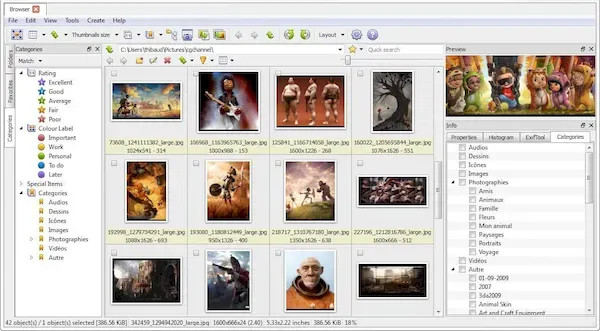
O XnView MP suporta mais de 500 formatos de imagem (incluindo Multipage e formatos animados de animação APNG, TIFF, GIF, ICO, etc.) e exporta para cerca de 70 formatos de arquivo diferentes.
Com ele você também pode alterar o tamanho da imagem, reduzir o tamanho do arquivo de imagem e muito mais!
Como instalar o visualizador de imagens XnView MP no Linux via arquivo AppImage
Para instalar o visualizador de imagens XnView MP no Linux via arquivo AppImage, você deve fazer o seguinte:
Passo 1. Abra um terminal;
Passo 2. Confira se o seu sistema é de 32 bits ou 64 bits, para isso, use o seguinte comando no terminal:
uname -mPasso 3. Se seu sistema é de 64 bits, use o comando abaixo para baixar o programa. Se o link estiver desatualizado, acesse essa página, baixe a última versão e salve-o com o nome xnviewmp.appimage:
wget https://download.xnview.com/XnView_MP.glibc2.18-x86_64.AppImage -O xnviewmp.appimagePasso 4. Dê permissão de execução para o arquivo baixado;
chmod a+x yxnviewmpyy.appimagePasso 5. Agora instale o programa com o comando;
sudo ./xnviewmp.appimage --installPasso 6. Quando você inicia o arquivo pela primeira vez, será perguntado se deseja integrar o programa com o sistema. Clique em “Yes” (Sim) se quiser integrá-lo ou clique em “No” (Não), se não quiser. Se você escolher Sim, o iniciador do programa será adicionado ao menu de aplicativos e ícones de instalação. Se você escolher “No”, sempre terá que iniciá-lo clicando duas vezes no arquivo AppImage.
Pronto! Agora, você pode iniciar o programa no menu Aplicativos/Dash/Atividades ou qualquer outro lançador de aplicativos da sua distro, ou digite xnviewmp ou em um terminal, seguido da tecla TAB.
Integrando os aplicativos AppImage no sistema
Se você quiser integrar melhor esse programa no seu sistema, instale o AppImageLauncher, usando esse tutorial:
Como instalar o integrador AppImageLauncher no Linux
Veja também
Você também pode instalar o programa usando esse outro tutorial:
Como instalar o visualizador de imagens XnView MP no Linux via Snap